Использование помощника
Добавление файлов к записанному диску
Часто возникает необходимость сохранять информацию на записываемых дисках небольшими порциями, например, при создании резервных копий важных данных. Обычно такие порции меньше полной емкости диска и при обычном способе свободное место, оставшееся после записи порции информации, было бы потеряно.
Чтобы решить эту проблему, используют метод записи на диск с помощью нескольких сессий. Каждая новая порция информации записывается с помощью новой сессии в дополнение к предыдущей. При этом можно заменять старые файлы новыми. Естественно, старые файлы не удаляются, просто упоминание о них стирается из оглавления диска. Такие диски называют мультисессионными или многосессионными. Некоторые устаревшие устройства чтения компакт-дисков не умеют работать с мультисессионными дисками. По умолчанию при использовании помощника Nero и создании нового диска с файлами, он создается как мультисессионный.
Следует помнить, что при создании мультисессионных дисков каждая сессия требует дополнительного места на диске, поэтому общий объем информации, помещающейся на мультисессионный диск, меньше, чем при использовании одной сессии.
Чтобы добавить к мультисессионному диску файлы, вставьте диск в устройство записи, нажмите кнопку ![]() на панели инструментов или выберите команду меню Файл › Создать (File › New). Появится первый диалог помощника. Выберите с помощью переключателя тип используемого носителя и нажмите кнопку Далее (Next). В следующем диалоге установите переключатель в положение Создать новый CD (Compile a New CD), затем нажмите кнопку Далее (Next), чтобы продолжить работу. В следующем диалоге установите переключатель в положение Data CD. После этого опять нажмите кнопку Далее (Next), чтобы продолжить работу. Появится следующий диалог помощника, в котором установите переключатель в положение Продолжить существующий CD с данными (Continue an Existing Data-CD). Нажмите кнопку Далее (Next), чтобы продолжить работу. Появится заключительный на этом этапе диалог помощника. Нажмите кнопку Завершить (Finish), чтобы закрыть этот диалог.
на панели инструментов или выберите команду меню Файл › Создать (File › New). Появится первый диалог помощника. Выберите с помощью переключателя тип используемого носителя и нажмите кнопку Далее (Next). В следующем диалоге установите переключатель в положение Создать новый CD (Compile a New CD), затем нажмите кнопку Далее (Next), чтобы продолжить работу. В следующем диалоге установите переключатель в положение Data CD. После этого опять нажмите кнопку Далее (Next), чтобы продолжить работу. Появится следующий диалог помощника, в котором установите переключатель в положение Продолжить существующий CD с данными (Continue an Existing Data-CD). Нажмите кнопку Далее (Next), чтобы продолжить работу. Появится заключительный на этом этапе диалог помощника. Нажмите кнопку Завершить (Finish), чтобы закрыть этот диалог.
После завершения работы помощника на этом этапе появится диалог выбора сессии, к которой будет добавлена новая сессия с вашими файлами (Рис. 2.11). Если раньше на диск была записана какая-либо информация, то в окне диалога появится список дорожек и сессий. Обычно для продолжения записи автоматически выбирается последняя дорожка, и мы не рекомендуем менять это. Если последняя дорожка не выбрана, то выберите ее, щелкнув на ней мышью. После того, как дорожка выбрана, нажмите кнопку ОК, чтобы закрыть диалог выбора дорожки.
— Регулярная проверка качества ссылок по более чем 100 показателям и ежедневный пересчет показателей качества проекта.
— Все известные форматы ссылок: арендные ссылки, вечные ссылки, публикации (упоминания, мнения, отзывы, статьи, пресс-релизы).
— SeoHammer покажет, где рост или падение, а также запросы, на которые нужно обратить внимание.
SeoHammer еще предоставляет технологию Буст, она ускоряет продвижение в десятки раз, а первые результаты появляются уже в течение первых 7 дней. Зарегистрироваться и Начать продвижение
Программа запоминает на создаваемом диске имя папки на вашем компьютере, откуда была записана информация. Если при последующем добавлении информации на диск исходная папка существует, файлы из нее автоматически будут добавлены в проект. Таким образом, программа проверит ваш жесткий диск на предмет наличия папок, откуда была проведена предыдущая запись, и наличия в них новых или измененных файлов. Если новые файлы будут найдены, появится диалог, говорящий об этом. Нажмите кнопку ОК, чтобы закрыть диалог.
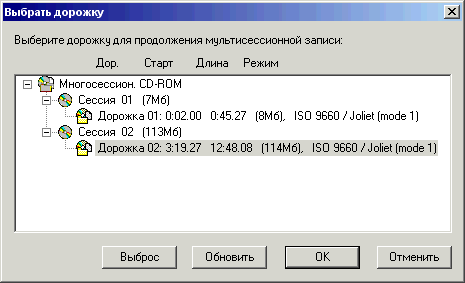
Рис. 2.11. Диалог выбора сессии
Возможность автоматического добавления файлов в проект удобно использовать для регулярного сохранения архивов или создания резервных копий информации.
После этого в рабочей области появятся окна проекта и проводника. Переместите нужные файлы из окна проводника в окно проекта. По окончании перемещения файлов нажмите кнопку на панели инструментов или выберите команду меню Файл › Записать CD (File › Write CD). Появится диалог помощника, предлагающий установить параметры записи.
При необходимости измените скорость и другие параметры записи, после чего нажмите кнопку Запись (Burn). Начнется процесс записи, сопровождаемый появлением соответствующего диалога. По окончании записи появится диалог, говорящий о том, что запись завершена. Нажмите кнопку ОК, чтобы закрыть диалог. Теперь следует нажать кнопку Отменить (Cancel), которая появится в диалоге процесса записи. Так вы можете добавлять на диск ваши файлы и отслеживать изменение версий записанных файлов. Это можно делать, пока на записываемом диске есть свободное место.
